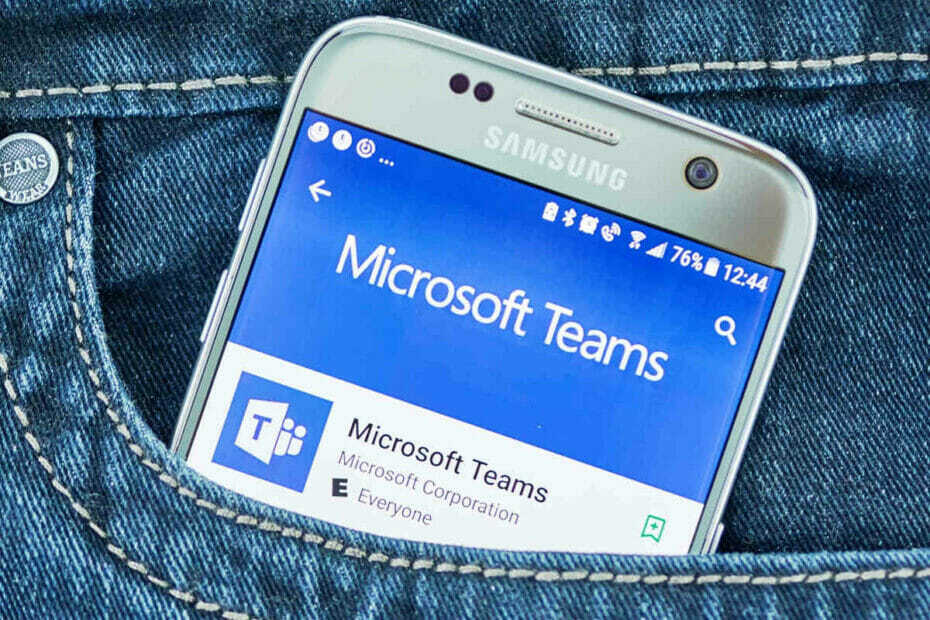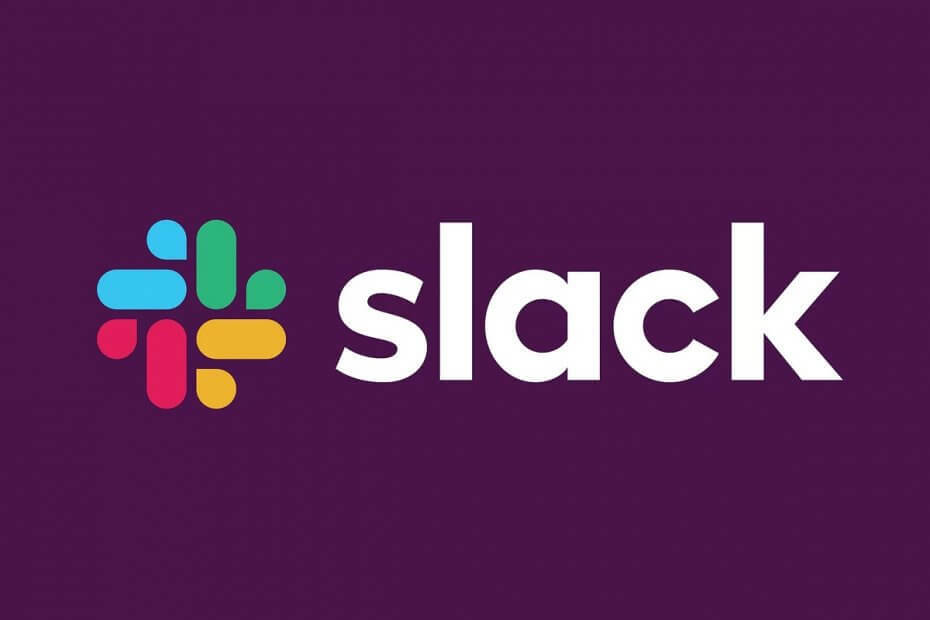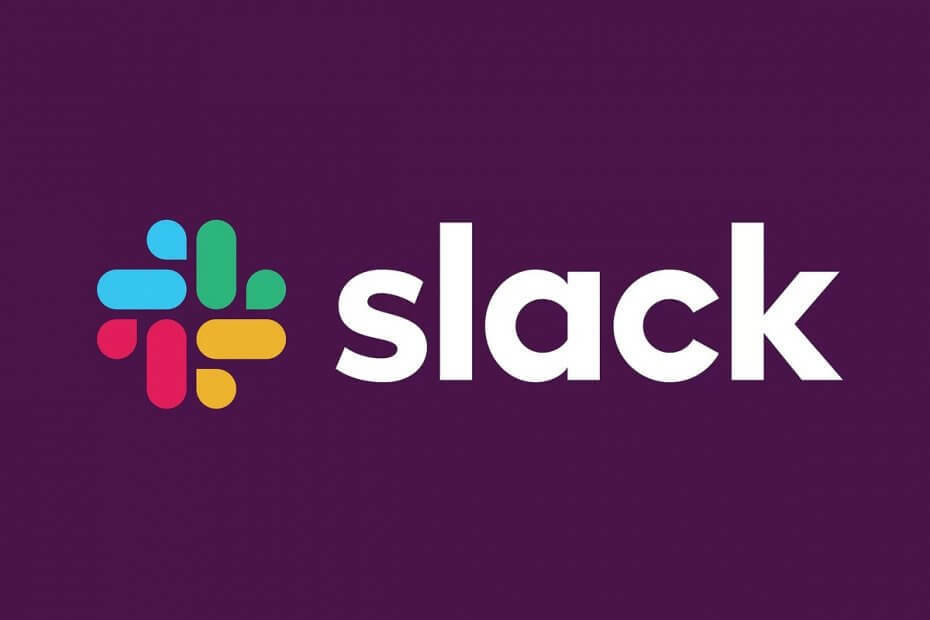
Αυτό το λογισμικό θα διατηρήσει τα προγράμματα οδήγησης σας σε λειτουργία και σε λειτουργία, διατηρώντας έτσι ασφαλή από συνηθισμένα σφάλματα υπολογιστή και αστοχία υλικού. Ελέγξτε όλα τα προγράμματα οδήγησης τώρα σε 3 εύκολα βήματα:
- Κατεβάστε το DriverFix (επαληθευμένο αρχείο λήψης).
- Κάντε κλικ Εναρξη σάρωσης για να βρείτε όλα τα προβληματικά προγράμματα οδήγησης.
- Κάντε κλικ Ενημέρωση προγραμμάτων οδήγησης για να λάβετε νέες εκδόσεις και να αποφύγετε δυσλειτουργίες του συστήματος.
- Το DriverFix έχει ληφθεί από το 0 αναγνώστες αυτόν τον μήνα.
Όσοι από εσάς εργάζεστε σε εταιρικό περιβάλλον είναι πιθανώς εξοικειωμένοι Χαλαρότητα. Για όσους από εσάς δεν είστε το Slack είναι μια αποκλειστική πλατφόρμα ανταλλαγής άμεσων μηνυμάτων που βασίζεται σε σύννεφο και επιτρέπει εξειδικευμένη επικοινωνία σε περιβάλλον εργασίας.
Ένα άλλο τακτοποιημένο εργαλείο που είναι κοινό στα εργασιακά περιβάλλοντα είναι Microsoft Outlook. Πρόκειται για έναν διαχειριστή προσωπικών πληροφοριών από τη Microsoft, αν και οι περισσότεροι από εσάς το χρησιμοποιείτε για το στοιχείο email.
Δεδομένου ότι τα δύο προγράμματα μπορούν να είναι πολύ χρήσιμα σε περιβάλλον εργασίας, είναι φυσικό να αναρωτηθείτε εάν μπορείτε να συνδέσετε τις δύο υπηρεσίες μαζί.
Υπάρχουν πολλές μέθοδοι μέσω των οποίων μπορείτε να συνδέσετε τις λειτουργίες των δύο εφαρμογών. Έχουμε καταρτίσει μια λίστα με τους καλύτερους τρόπους για να το κάνουμε.
Πώς μπορώ να συνδέσω τους λογαριασμούς μου Slack και Outlook;
1. Το πρόσθετο Microsoft Outlook για το Slack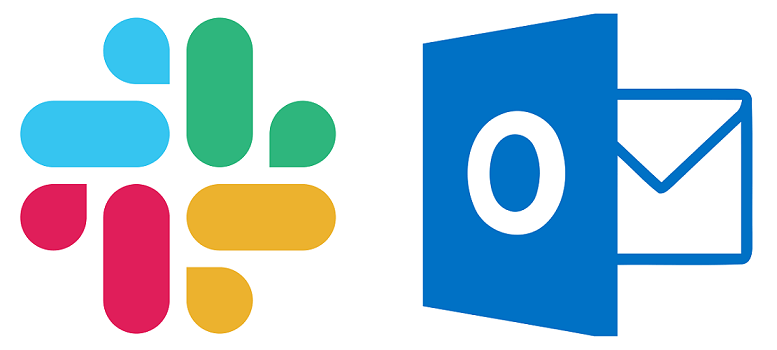
Μπορείτε να χρησιμοποιήσετε το Πρόσθετο Outlook για Slack για να στείλετε email στα κανάλια Slack και να κατευθύνετε μηνύματα απευθείας από τα εισερχόμενά σας.
- μεταβείτε στο Slack για το Outlook σελίδα στο Microsoft AppSource
- Επιλέγω Παρ'το τώρα
- Ακολουθήστε τις οδηγίες
- Ανοίξτε την εφαρμογή για υπολογιστές Outlook
- Κάνε κλικ στο Slack εικονίδιο
- Θα πρέπει να βρίσκεται στη γραμμή εργαλείων σας
- Επιλέγω Συνδεθείτε στο Slack
- Κάντε κλικ Εξουσιοδοτώ όταν εμφανίζεται
Δεν είστε οπαδός του Slack; Γιατί να μην δοκιμάσετε άλλες παρόμοιες εναλλακτικές λύσεις!
2. Το ημερολόγιο του Microsoft Outlook για Slack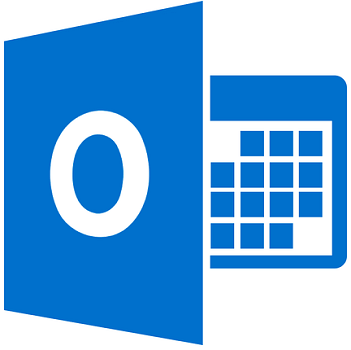
Μπορείτε να χρησιμοποιήσετε το Εφαρμογή Microsoft Outlook Calendar για Slack να επωφεληθείτε από πολλές δυνατότητες του Office 365 από το Slack.
Για παράδειγμα, μπορείτε:
- Ενημερώστε αυτόματα την κατάσταση Slack με βάση το ημερολόγιό σας
- Απαντήστε σε ειδοποιήσεις συμβάντων
- Λάβετε ενημερώσεις όταν αλλάζουν οι λεπτομέρειες του συμβάντος.
- Συμμετοχή σε βιντεοκλήση Skype, Zoom ή Webex χρησιμοποιώντας μια υπενθύμιση συμβάντος
Ακολουθήστε αυτά τα βήματα για να εγκαταστήσετε την εφαρμογή:
- μεταβείτε στο Εφαρμογή Microsoft Outlook Calendar για Slack σελίδα στο Microsoft AppSource
- Επιλέγω Παρ'το τώρα
- Ακολουθήστε τις οδηγίες
- Ανοιξε το Ανοίξτε την εφαρμογή Ημερολόγιο Outlook στο Slack
- Ανοιξε Ημερολόγιο του Outlook
- μεταβείτε στο Σπίτι αυτί
- Κάντε κλικ Συνδέστε έναν λογαριασμό
- Επιστρέψτε στο Εφαρμογή ημερολογίου Outlook σε Slack
- μεταβείτε στο Μηνύματα αυτί
- Κάντε κλικ Χρησιμοποιήστε αυτό το ημερολόγιο
3. Slack για το Outlook
Αντίθετα, μπορείτε να χρησιμοποιήσετε ένα πρόσθετο για το Outlook που θα το συνδέσει με το Slack, το οποίο είναι διαθέσιμο στο Microsoft AppSource.
Το πρόσθετο μπορεί να εγκατασταθεί όπως οποιοδήποτε άλλο πρόσθετο του Microsoft Outlook και οι λειτουργίες Slack καθίστανται διαθέσιμες κάθε φορά που γράφετε ένα νέο email.
Το μόνο που χρειάζεται να κάνετε είναι να ανοίξετε ένα email και να κάνετε κλικ στο χαλαρό εικονίδιο στη δεξιά πλευρά των εισερχομένων σας.
Στη συνέχεια, πρέπει να επιλέξετε το κανάλι ή το άτομο στο οποίο θέλετε να προωθήσετε το email στο εσωτερικό του Slack.
Τελικές σκέψεις
Δεδομένων των δυνατοτήτων αυτών των πρόσθετων και εφαρμογών, μπορείτε τώρα να συνδυάσετε τις δυνατότητες άμεσων μηνυμάτων του Slack με τα εργαλεία διαχείρισης προσωπικών πληροφοριών του Microsoft Outlook.
Αυτοί είναι οι κύριοι τρόποι με τους οποίους μπορείτε να συνδέσετε το Slack και το Outlook μαζί και δεν φαίνεται να γίνονται καλύτερα από αυτό.
Πιστεύετε ότι η σύνδεση του Slack και του Outlook μπορεί να είναι χρήσιμη; Ενημερώστε μας στην παρακάτω ενότητα σχολίων.
ΣΧΕΤΙΚΑ ΑΡΘΡΑ ΠΟΥ ΠΡΕΠΕΙ ΝΑ ΕΛΕΓΞΕΤΕ:
- Το Slack δεν ανοίγει συνδέσμους; Εδώ μπορείτε να κάνετε
- ΕΠΙΔΙΌΡΘΩΣΗ: Το Slack δεν μπόρεσε να ανεβάσει το αρχείο σας
- Τι να κάνετε αν ο Slack δεν μπόρεσε να στείλει τα μηνύματά σας